
Развлекательная и информационная платформа, на которую заходят большинство людей, - это YouTube. Помимо просмотра видео в развлекательных целях на медиа-гиганте, мы также получаем видео в информационных целях. Их видео очень разнообразны, от множества тем, от простых забавных видеороликов до руководств по программированию и т. Д.
Одно из устройств, которое мы используем для просмотра YouTube на айфоне. Это популярное устройство от Apple, которое позволяет делать множество вещей. Различные приложения, в том числе YouTube, включены в AppleApp Store, позволяющий пользователям воспользоваться различными возможностями iPhone.
В этой статье мы научим вас как скачать видео с YouTube на iPhone. Таким образом, вы можете сохранить эти видео для использования в будущем. Инструмент, который мы порекомендуем, представляет собой универсальный инструмент, который также можно использовать для загрузки на другие типы сайтов. Давайте начнем.
Содержание Руководство Часть 1. Как скачать видео с YouTube на iPhone с помощью онлайн- и офлайн-инструмента?Часть 2. Бонус: как конвертировать загруженные видео с YouTube?Часть 3. Подведем итоги
В этом разделе мы научим вас загружать видео с YouTube на iPhone. Процесс на самом деле очень простой. Приложения, расширения и веб-сайты могут сделать эту работу за вас.
У нас есть два разных метода, чтобы порекомендовать здесь. Один — с помощью онлайн-инструмента, другой — в автономном режиме. DumpMedia имеет как онлайн, так и оффлайн загрузчики видео. Эти инструменты можно использовать для загрузки видео с YouTube на iPhone. Кроме того, его можно использовать для загрузки аудио- и видеофайлов с разных сайтов, таких как Vimeo, Instagram, SoundCloud и Twitter.
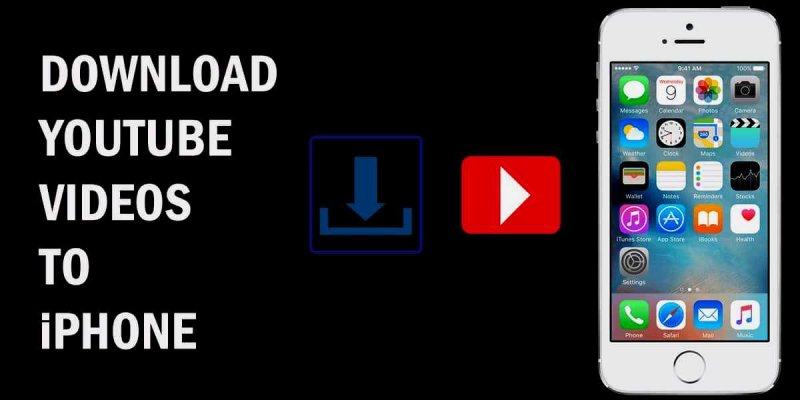
DumpMedia Интернет-загрузчик — это бесплатный и быстрый способ загрузки видео с YouTube на iPhone. Вам не нужно загружать какое-либо программное обеспечение. Просто убедитесь, что ваше сетевое соединение достаточно хорошее, чтобы открыть официальный сайт этого онлайн-инструмента и завершить весь процесс загрузки видео с YouTube. Это удобно скачать видео из интернета. Он поддерживает видео в формате WEBM, 3GP, MP4 и аудио в форматах M4A, WEBM, MP3 формат.
Вот шаги, которые вы должны выполнить, чтобы иметь возможность загружать видео с YouTube и сохранять их на свой iPhone:
Шаг 1. Зайдите на официальный сайт DumpMedia Интернет-видеозагрузка с помощью браузера на вашем iPhone. Это может быть Safari, Chrome или любой другой браузер, который вам нравится.
Шаг 2. Откройте другую вкладку в браузере. Перейдите к видео, которое хотите скачать.
Шаг 3. Скопируйте ссылку на видео YouTube вы хотите загрузить на iPhone.
Шаг 4. Вставьте это на странице сайта DumpMedia Онлайн загрузчик. Затем, нажмите Загрузить.
Шаг 5. Выберите нужный формат вывода. Наиболее совместимой версией будет MP4..
Шаг 6. Дождитесь завершения процесса загрузки.
Это онлайн-метод загрузки видео с YouTube на iPhone. Это очень просто, правда? Теперь перейдем к офлайн-методу.

Для оффлайн наиболее рекомендуемым инструментом является Video Downloader от DumpMedia. Он обеспечивает надежную и высокоскоростную загрузку на скачать видео и аудио с самых популярных веб-сайтов, таких как YouTube, Facebook, Instagram, Vimeo и других, с помощью 100% оригинальное качество. Сохранив видео на свое устройство, вы можете смотреть его в любое время.
С помощью этого инструмента вы можете просто загрузить видео с YouTube и сохранить его на компьютер. Затем перенесите загруженное видео на свой iPhone через iTunes или любой другой инструмент, который вам нравится.
Бесплатная загрузка Бесплатная загрузка
Вот автономный метод загрузки видео с YouTube с помощью DumpMedia Video Downloader и перенесите их на свой iPhone:
Шаг 1. Идти к DumpMedia Video Downloaderофициальный сайт.
Шаг 2. Скачать инструмент в зависимости от того, есть ли у вас WinПК или компьютер Mac.
Шаг 3. Установите инструмент на твоем компьютере.
Шаг 4. Теперь, запустить программу с помощью компьютера, на котором вы его установили.
Шаг 5. Идти к найти видео на ютубе Вы хотите скачать.
Шаг 6. Скопируйте ссылку видео на YouTube. Затем наклейте его на DumpMedia Интерфейс загрузчика видео.
Шаг 7. Выберите формат вывода которые вы хотите сохранить на своем устройстве. Самый воспроизводимый формат - MP4.
Шаг 8. Нажмите Скачать , а затем выберите настройки вывода что вы желаете.
Шаг 9. Подожди пока весь процесс загрузки не будет завершен.
Шаг 10. Перенесите загруженное видео с вашего компьютера на ваш iPhone с помощью iTunes или любого другого инструмента, который вам нравится.
Вот как вы загружаете видео с YouTube на iPhone как онлайн, так и офлайн. Это довольно просто понять, так как шаги очень просты.

После загрузки видео с YouTube и сохранения их на своем компьютере вы можете преобразовать загруженные видео с YouTube. DumpMedia Video Converter имеет возможность сделать это. Для пользователя Mac возможно преобразование из одного формата мультимедиа в другой тип файла с молниеносной скоростью.
Кроме того, вы можете использовать этот инструмент для улучшения качества своих видео. Вы можете выбрать из множества поддерживаемых форматов ввода и вывода, и это позволяет вам регулировать насыщенность, оттенок и яркость, среди прочего, видео..
Инструмент очень мощный, с множеством встроенных функций. Это программное обеспечение для многих энтузиастов мультимедиа и контента, поскольку оно гарантирует, что видео и аудио могут быть совместимы на различных устройствах. С помощью конвертера вы можете убедиться, что ваш тип аудио- или видеофайла поддерживается несколькими операционными системами, веб-сайтами, платформами и устройствами.
Здесь мы рассказали вам, как загружать видео с YouTube на iPhone. Мы прошли через онлайн и офлайн методы для этого. При этом мы рекомендуем онлайн-загрузчик видео из DumpMedia (для онлайн-скачивания).
Мы также предложили использовать офлайн DumpMedia Инструмент Video Converter для загрузки видео. Однако, используя второй метод, вы должны перенести видео с вашего компьютера на ваш iPhone. Указанный инструмент - отличный способ загружать и конвертировать видео из одного формата в другой.
Мы закончили с фрагментом о том, как конвертировать загруженные видео с YouTube из одного типа файла в другой формат. Таким образом, вы можете использовать его на нескольких устройствах и в операционных системах. Ну это все! Вот как вы решаете нашу проблему. Что вы думаете о нашем руководстве? Нам нравится слышать об этом. Дайте нам знать в комментариях ниже.
